«Могу ли я воспроизвести фильмы из iTunes на моём Android устройстве? Я пытался загрузить фильмы из iTunes на моё Android устройство. Я потратил три часа, пытаясь найти способ».
- Сообщество поддержки Google Play
Хотите перенести и посмотреть фильмы из iTunes на Android устройстве? Возможно, это немного сложно, но не невозможно. Для решения этой проблемы мы предлагаем три способа. Вы сможете наслаждаться фильмами из iTunes на своём Android телефоне или планшете.
Если вы хотите перенести незащищённые фильмы (без DRM) из iTunes на устройство Android , эта программа для переноса данных с iTunes на Android станет эффективным решением. С её помощью вы можете легко восстановить резервную копию iTunes на телефоне или планшете Android при переходе с iPhone на Android . Программа также позволяет выбирать типы данных перед переносом.
Основные возможности этого программного обеспечения для переноса данных с iTunes на Android :
Загрузите программное обеспечение для переноса на компьютер.
Вот как перенести видео из iTunes на Android :
01 Установите программное обеспечение iTunes to Android Transfer на свой компьютер, а затем подключите Android устройство к компьютеру с помощью USB-кабеля.
02. Выберите « Передача файлов/ Android Auto » на телефоне и включите отладку по USB. После подключения нажмите « Медиатека iTunes ».
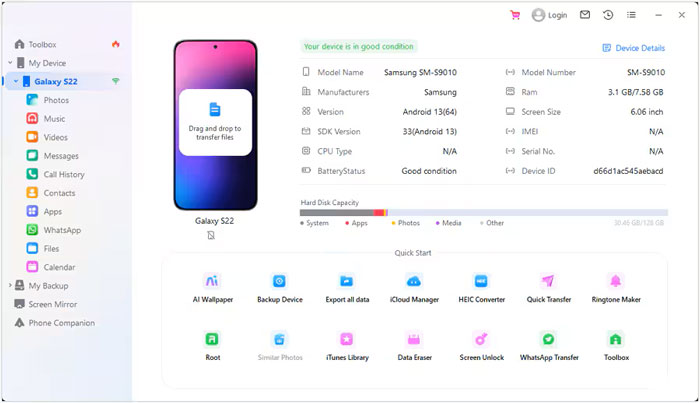
03 Выберите опцию « Экспортировать медиафайлы iTunes на устройство ». Затем отметьте категорию « Видео » и нажмите « Перенести ». Ваши фильмы из iTunes будут импортированы на ваше устройство Android . После этого вы сможете смотреть их на телефоне Android .

Для многих пользователей Movies Anywhere предлагает самый простой и легальный способ смотреть фильмы из iTunes на устройствах Android . Movies Anywhere — это облачное цифровое хранилище, позволяющее объединить ваши покупки фильмов у различных цифровых ритейлеров, включая iTunes и другие.
Главное преимущество заключается в том, что после привязки ваших аккаунтов любой приобретённый вами в iTunes фильм, соответствующий условиям программы, появится в вашей библиотеке Movies Anywhere. Вы сможете смотреть его онлайн или загружать прямо на своё Android устройство через приложение Movies Anywhere.
Используйте Movies Anywhere для воспроизведения фильмов iTunes на Android :
Шаг 1: Загрузите приложение Movies Anywhere на свое Android устройство из Google Play Store.
Шаг 2: Создайте учётную запись Movies Anywhere, если у вас её ещё нет. Свяжите свои учётные записи цифровых магазинов, включая iTunes, с вашей учётной записью Movies Anywhere. Это можно сделать в приложении Movies Anywhere или на сайте Movies Anywhere.
Шаг 3: После присоединения подходящие вам фильмы iTunes автоматически появятся в вашей библиотеке Movies Anywhere.
Шаг 4: Затем вы можете транслировать или загружать эти фильмы на свое Android устройство для просмотра в режиме офлайн.
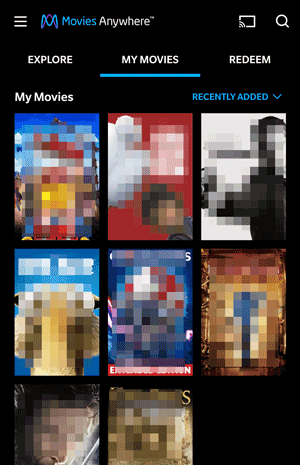
Если ваши фильмы iTunes несовместимы с Movies Anywhere или вы предпочитаете хранить локальные файлы на своем устройстве Android , не защищенные DRM, эффективным решением может стать сторонний инструмент конвертации, такой как ViWizard M4V Converter.
ViWizard M4V Converter специально разработан для снятия защиты DRM и конвертации ваших видео iTunes M4V в универсально совместимые форматы, такие как MP4, MOV, AVI и другие, которые можно легко воспроизводить на любом устройстве Android .
Используйте ViWizard M4V Converter для просмотра фильмов iTunes на Android :
Шаг 1: Скачайте и установите ViWizard M4V Converter на свой компьютер ( Windows или Mac ). Откройте его и нажмите « Библиотека », чтобы импортировать фильмы из iTunes в конвертер. Вы также можете перетаскивать фильмы в программу.
Шаг 2: По умолчанию выходной формат — MP4. При необходимости нажмите « Формат », чтобы выбрать выходной формат, а также настроить параметры видео, такие как разрешение, битрейт и аудиодорожки.
Шаг 3: Нажмите « Конвертировать », чтобы начать процесс конвертации. Конвертер удалит DRM-защиту и конвертирует видео. Время выполнения зависит от продолжительности и количества фильмов.
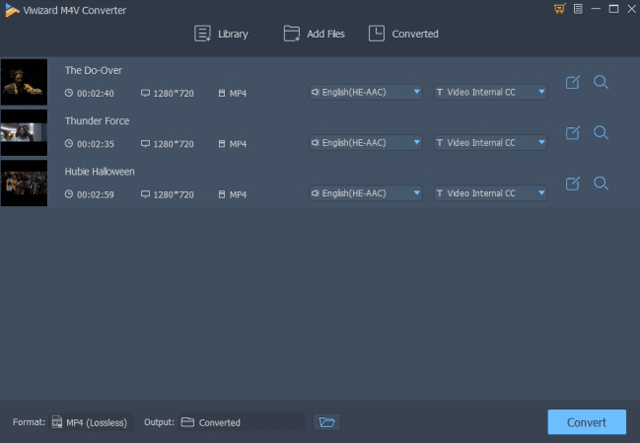
В1: Может ли приложение iSyncr Android переносить и воспроизводить фильмы iTunes на телефоне Android ?
Нет, приложение iSyncr Android само по себе не может переносить и воспроизводить фильмы iTunes, защищённые DRM (Digital Rights Management). iSyncr прямо заявляет, что «не будет синхронизировать контент iTunes, защищённый от копирования, но будет предупреждать вас о наличии DRM-контента». Это фундаментальное ограничение для любого приложения, пытающегося напрямую получить доступ к медиафайлам, защищённым DRM, из iTunes и перенести их.
В2: Можно ли удалить DRM с фильмов iTunes?
Да, технически возможно удалить DRM (Digital Rights Management) из фильмов iTunes, но удаление DRM (Digital Rights Management) из фильмов iTunes незаконно в большинстве стран. DRM используется для защиты контента, защищённого авторским правом, и её обход — даже в личных целях — может нарушать законы об авторском праве и условия обслуживания.
Хотя экосистема Apple на первый взгляд может показаться ограниченной, существуют эффективные способы наслаждаться фильмотекой iTunes на устройстве Android . Если вы создали резервную копию фильмов в iTunes, вы можете восстановить данные из резервной копии iTunes на Android с помощью функции переноса iTunes на Android .
Кроме того, для совместимых фильмов Movies Anywhere предлагает самый удобный и официально поддерживаемый метод, позволяющий вам получать доступ к своим фильмам на различных платформах. Если же фильмы не защищены Movies Anywhere или вы предпочитаете файлы без DRM, специальный конвертер M4V, например ViWizard, поможет вам разблокировать ваш контент для универсального воспроизведения.
Похожие статьи:
Как эффективно отправлять видео с iPhone на Android [Решено]
7 удивительно простых способов перенести видео с ПК на Android
Как улучшить качество видео с iPhone на Android [все возможные способы]
Как перенести видео с компьютера на iPhone без iTunes? (6 проверенных способов)





